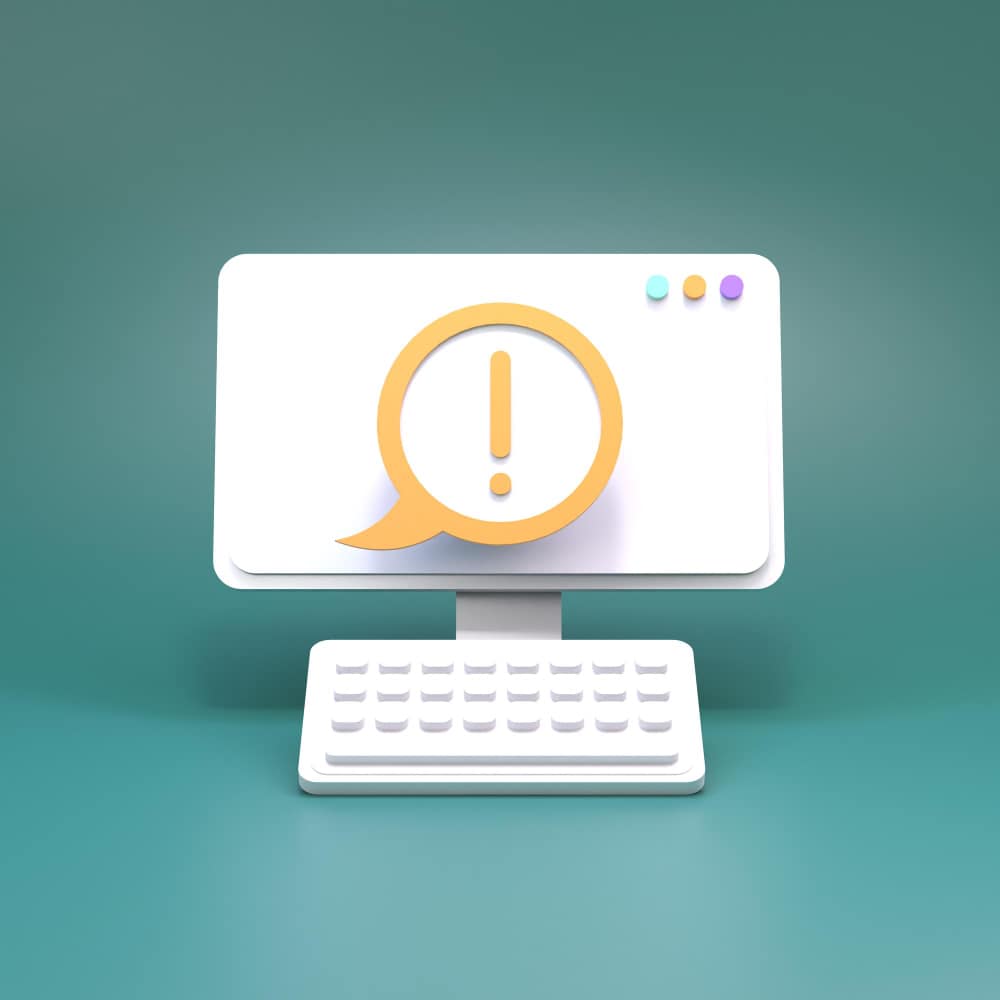
كيفية إضافة نص إلى مقاطع فيديو TikTok: دليل خطوة بخطوة
هل تنضم للتو إلى TikTok وعلى وشك إنشاء أول فيديو مع تعليق؟ ربما تكون قد استخدمت التطبيق لفترة من الوقت ولكنك تريد البدء في دعم مقاطع فيديو TikTok الخاصة بك بالكلمات المكتوبة.
يستغرق الأمر بضع لحظات فقط. فيما يلي دليل خطوة بخطوة حول كيفية إضافة نص إلى مقاطع فيديو TikTok الخاصة بك.
كيفية إضافة نص إلى مقاطع فيديو TikTok
من السهل إضافة نص ومربعات نصية إلى مقاطع فيديو TikTok الخاصة بك. يمكنك القيام بذلك في نفس قائمة التحرير لإضافة التأثيرات والأصوات والملصقات.
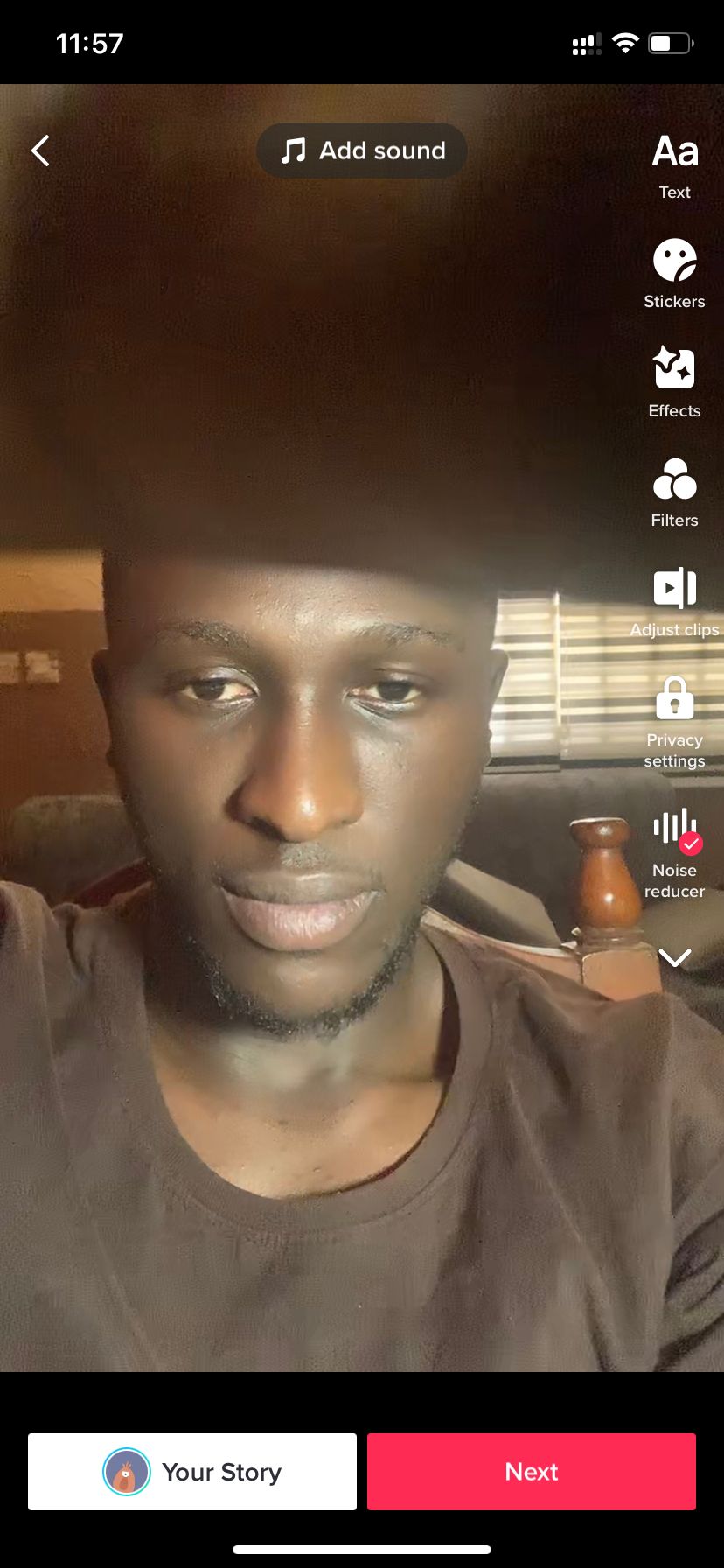
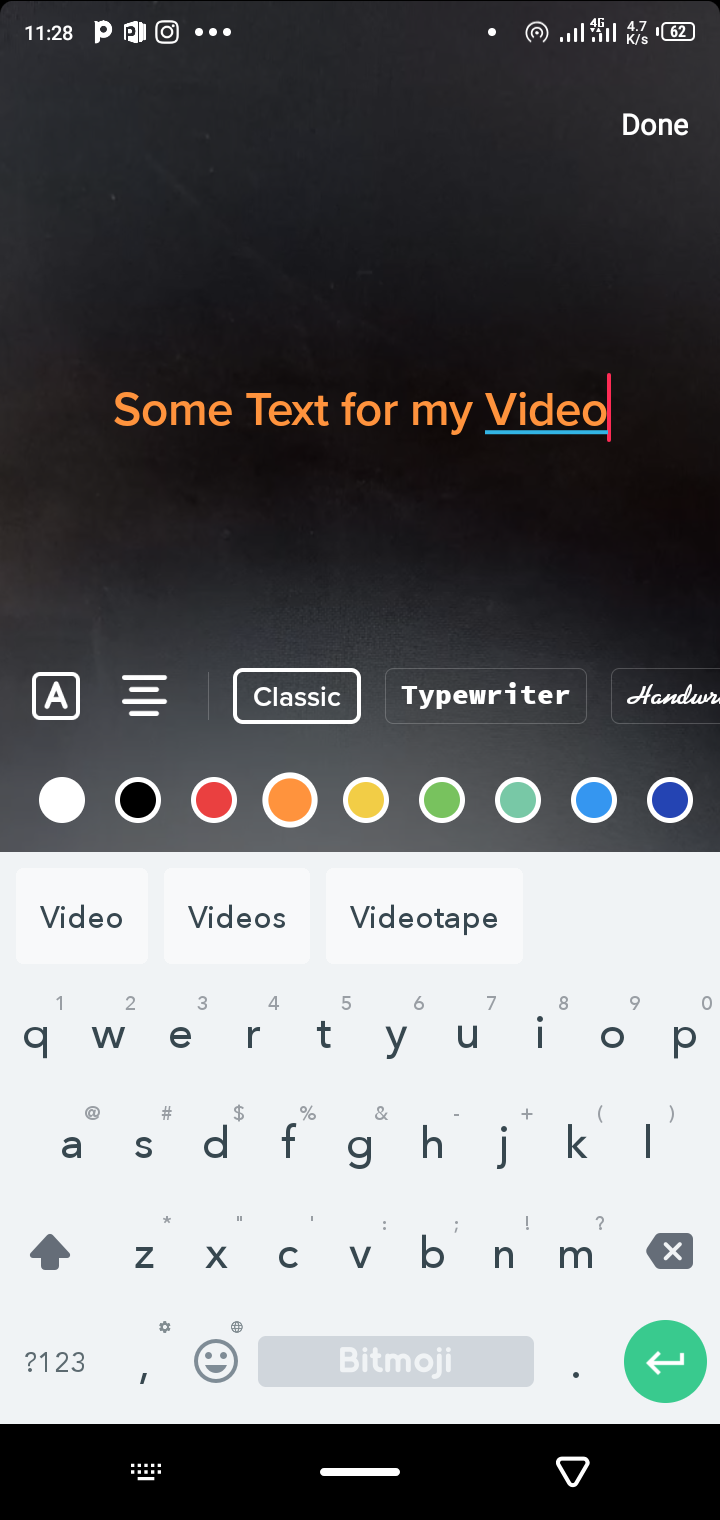
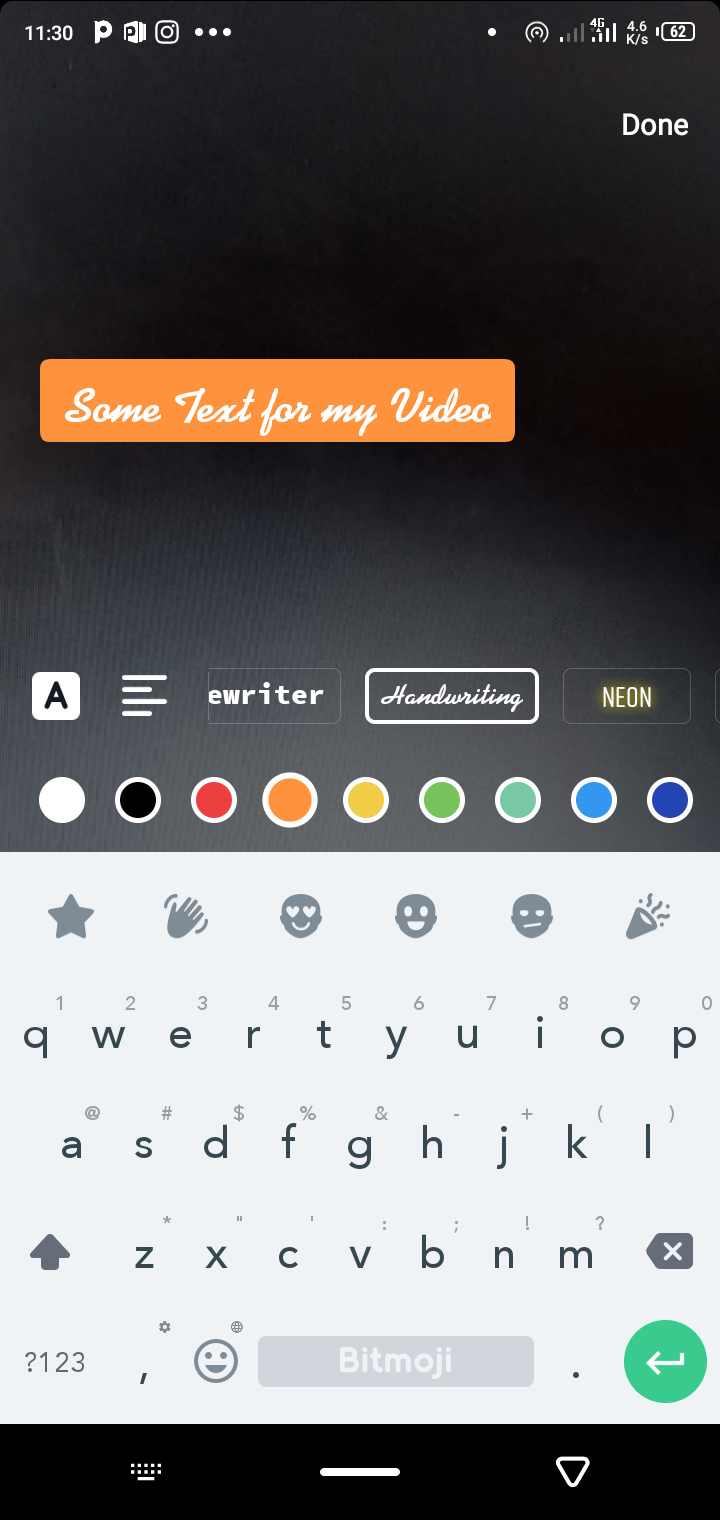
قم بتشغيل تطبيق TikTok على جهازك المحمول. بعد ذلك، قم بالتقاط أو تحديد الفيديو الذي تريد استخدامه. ثم اتبع هذه الخطوات لإضافة نص مباشرة إلى فيديو TikTok الخاص بك:
- بمجرد أن ينقلك TikTok إلى قائمة تحرير الفيديو، اضغط على أيقونة النص (Aa) في الجزء العلوي الأيمن.
- اكتب الكلمات التي تريد وضعها على الفيديو الخاص بك.
- تغيير لون النص والخط (اختياري). اختر اللون المفضل لديك من النقاط الملونة الدائرية الموجودة أعلى لوحة المفاتيح. يمكنك أيضًا تغيير خط النص الخاص بك عن طريق النقر على أسماء الخطوط مباشرة أعلى خيارات الألوان. على سبيل المثال، يمكنك تحديد خيار الكتابة اليدوية للنص المائل.
- محاذاة النص (اختياري). اضغط على أشرطة محاذاة النص مباشرة على يسار خيارات الخط لمحاذاة النص إلى اليسار أو اليمين أو المركز.
- تغيير نمط التسمية التوضيحية (اختياري). على يسار شريط المحاذاة، المس الرمز المميز المشار إليه بالحرف A لإضافة تمييزات مختلفة إلى النص الخاص بك. على سبيل المثال، يمكنك استخدام هذا الخيار لجعل النص غامقًا أو إظهاره في مربع. استمر في النقر على هذا الرمز لرؤية الخيارات المتاحة.
- اضغط على تم في الجزء العلوي الأيسر بمجرد الانتهاء من الكتابة وتغيير نمط النص.
- يمكنك بعد ذلك ضبط موضع النص يدويًا عن طريق سحبه عبر الشاشة.
- انقر فوق "التالي" للانتقال إلى قائمة التحميل، حيث يمكنك الآن تحميل أو صياغة الفيديو المصحوب بتعليق.
نظرًا لأن TikTok يتيح للمستخدمين تجميع مقاطع الفيديو معًا ، يمكنك إضافة نص إلى كل مقطع فيديو مُدمج إذا أردت. كل ما عليك فعله هو تكرار الخطوات الموضحة أعلاه.
يمكنك أيضًا إضافة أجزاء متعددة من النص أو وضع كلمات متعددة على فيديو TikTok الخاص بك عن طريق تكرار هذه الخطوات ومعالجة كل جزء من النص كعنصر أو ملصق منفصل. بمجرد أن تكون راضيًا عن هذه المرحلة، يمكنك المضي قدمًا ووصف الفيديو الخاص بك أو إضافة علامات أو نشر فيديو TikTok الخاص بك أو حفظه في مسوداتك.
هذا كل شيء. لقد أضفت للتو كلمات إلى فيديو TikTok الخاص بك. كما ترون، الأمر سهل مثل إنشاء فيديو TikTok .
كيفية تحرير النص على TikTok

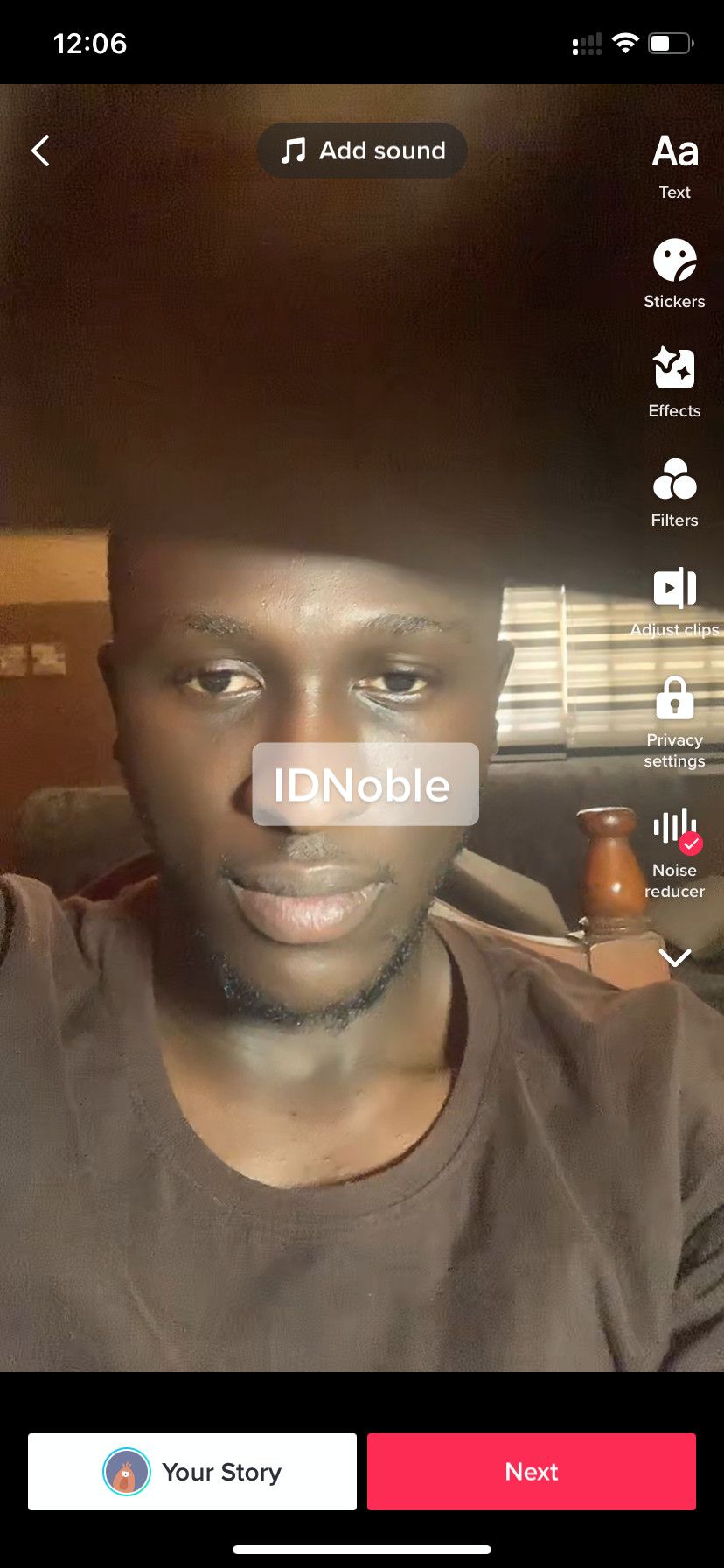
يمكنك تحرير النص المضاف قبل الانتقال إلى قائمة النشر إذا كان يحتاج إلى مزيد من التصحيح.
كل ما عليك فعله هو:
- اضغط على النص المكتوب
- حدد تحرير من الخيارات المنبثقة.
- ثم قم بإعادة التسمية التوضيحية الخاصة بك عن طريق تكرار خطوات إضافة نص إلى الفيديو الخاص بك.
- اضغط على "تم" عند الانتهاء من إجراء تعديلاتك.
ومع ذلك، إذا كان الفيديو موجودًا بالفعل في المسودات، فستحتاج فقط إلى الانتقال إلى ملفك الشخصي وتحديده لتعديل الكلمات التي كتبتها مسبقًا. ثم اتبع نفس التعليمات المذكورة أعلاه.
لا يمكنك تعديل النص المضاف بمجرد نشر الفيديو الخاص بك.
اضبط مدة نص فيديو TikTok واجعل النص يختفي
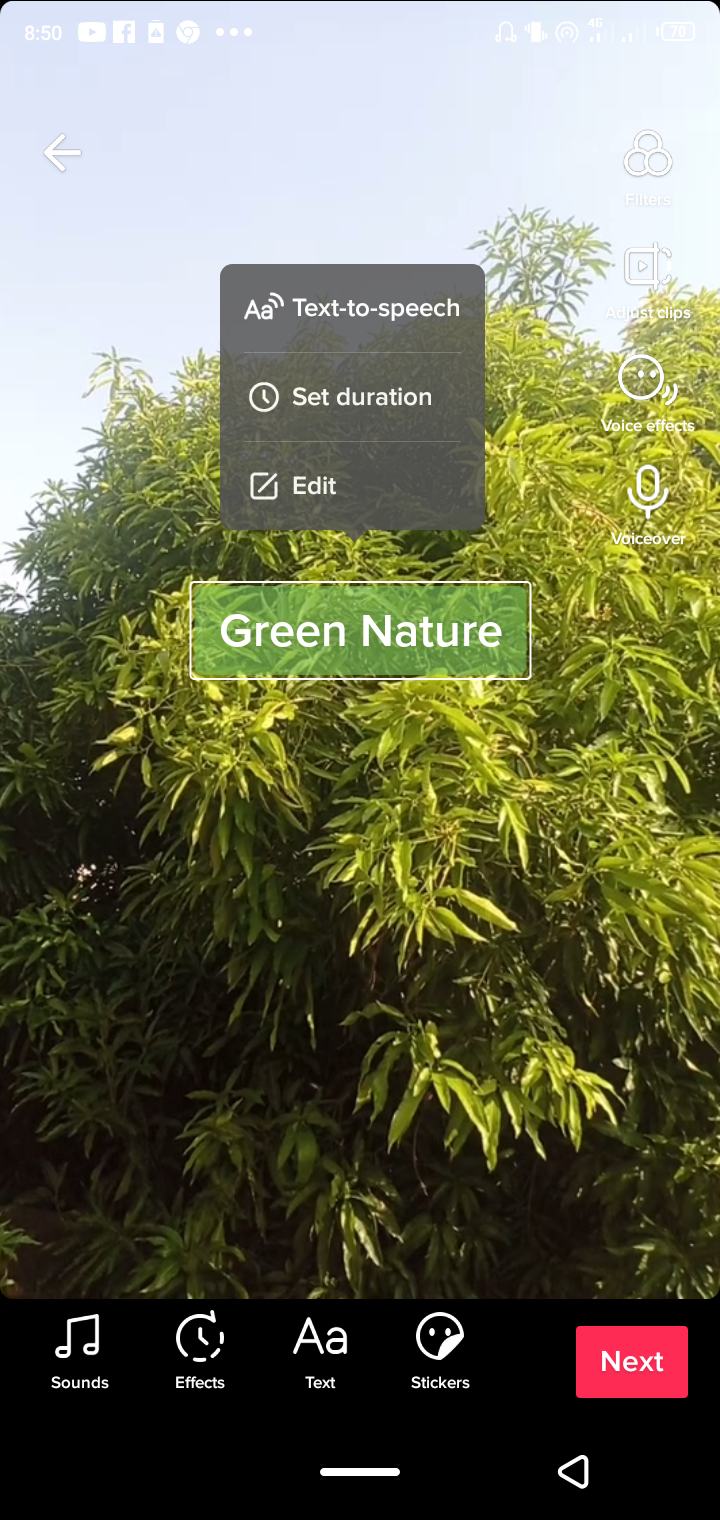
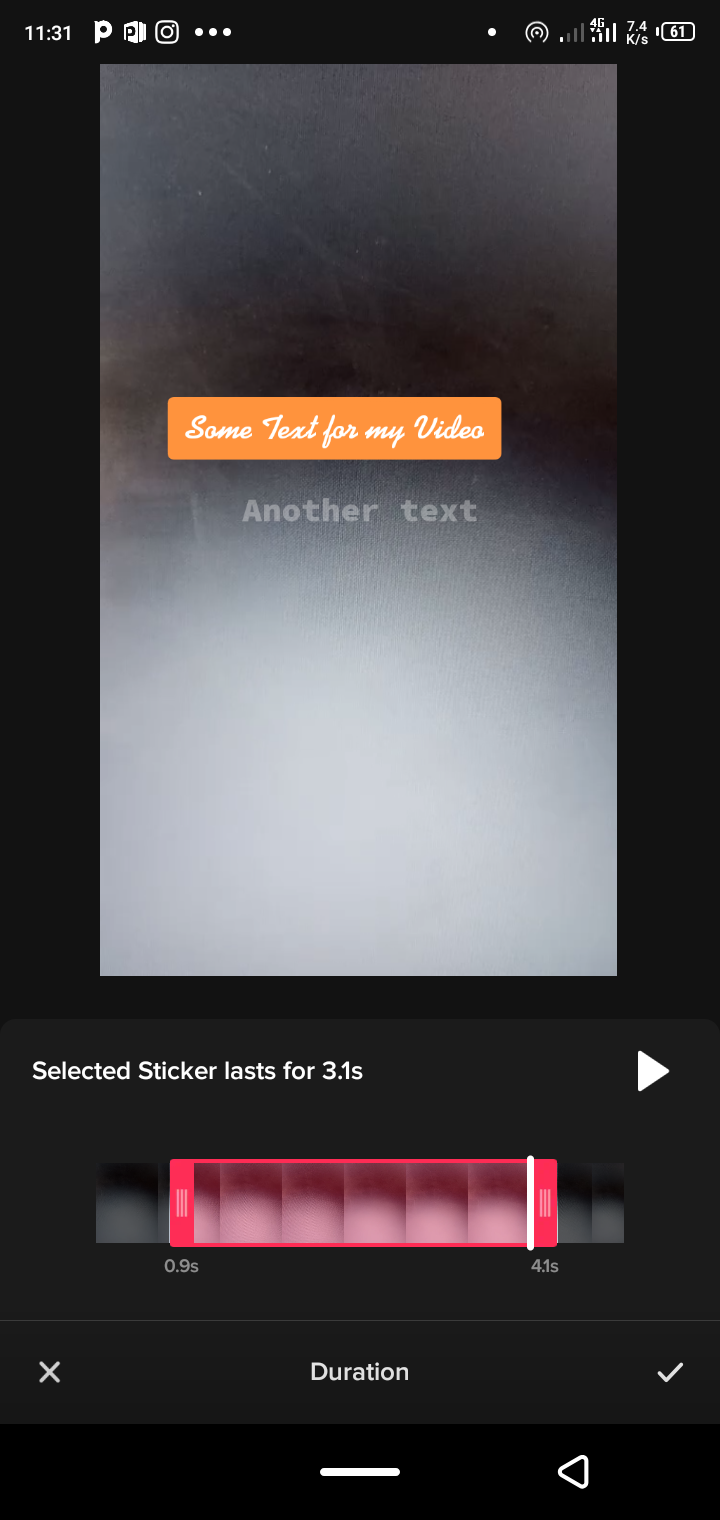
للحصول على القليل من الإبداع، يمكنك تعيين مدة للمدة التي تريد أن يظهر فيها النص في الفيديو الخاص بك، مما يجعله يختفي عندما يقوم الأشخاص بتشغيل فيديو TikTok الخاص بك. يمكنك أيضًا تحديد النقطة في الفيديو الخاص بك حيث تريد أن يبدأ ظهور التسمية التوضيحية.
لتعيين المدة التي تريد ظهور الكلمات فيها على فيديو TikTok، استخدم الخطوات التالية:
- اضغط على النص ذي الصلة.
- حدد تعيين المدة من الخيارات التي تظهر.
- بعد ذلك، اسحب شريط تمرير الوقت الموجود أسفل الشاشة إلى اليسار أو اليمين لتعيين إطار زمني للنص كما تريد.
- اضغط على زر التشغيل أعلى شريط تمرير الوقت لمعاينة كيفية ظهور النص في الفيديو.
- بمجرد أن تشعر بالرضا، انقر فوق رمز علامة الاختيار في الزاوية اليمنى السفلية من الشاشة.
تحويل النص إلى كلام على فيديو TikTok الخاص بك
يمكنك أيضًا استخدام ميزة تحويل النص إلى كلام في TikTok لتحويل الكلمات التي كتبتها على فيديو TikTok الخاص بك إلى كلام. يعد هذا مفيدًا لخلق الوعي حول موضوع فيديو TikTok الخاص بك.
ولتحقيق ذلك، كل ما عليك فعله هو لمس النص المكتوب وتحديد تحويل النص إلى كلام . يؤدي هذا إلى تحويل جميع الكلمات التي كتبتها على فيديو TikTok الخاص بك إلى صوت دون إزالة النص الأصلي. بمجرد الانتهاء، ستسمع صوتًا مسموعًا يكرر الكلمات التي كتبتها في الفيديو الخاص بك.
يمكنك معرفة المزيد في دليلنا حول كيفية استخدام تحويل النص إلى كلام على TikTok .
اجعل مقاطع فيديو TikTok الخاصة بك أكثر إثارة للاهتمام
يمكن أن يؤدي نشر مقاطع فيديو قصيرة وديناميكية على TikTok إلى جذب جمهور أكبر. كما تعد إضافة نص سريع الاستجابة إلى مقاطع الفيديو الخاصة بك أحد الأشياء التي يمكنك القيام بها لإضافة القليل من التنوع إلى المحتوى الخاص بك.
ومع ذلك، اعتمادًا على سبب استخدامه، هناك العديد من الطرق الأخرى للإبداع على TikTok. وإذا لم تعد راضيًا عن TikTok، فهناك بدائل أخرى يمكنك تجربتها بدلاً من ذلك.







































